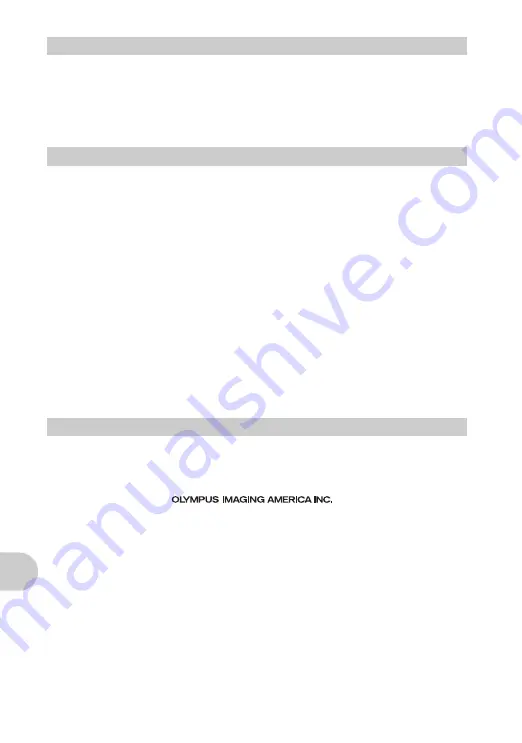
70
ES
Varios
Todos los derechos son reservados. Ninguna parte de este material escrito o del software podrá
ser reproducida o utilizada de ninguna forma ni bajo ningún medio, electrónico o mecánico,
incluyendo el fotocopiado y la grabación o el uso de cualquier tipo de sistema de
almacenamiento y recuperación de información sin la autorización previa y por escrito de
Olympus. No se asume ninguna responsabilidad con respecto al uso de la información
contenida en este material escrito o en el software, ni por perjuicios resultantes del uso de la
información en estos contenida. Olympus se reserva el derecho de modificar las características
y el contenido de esta publicación o del software sin aviso previo ni obligación alguna.
• Interferencia de radio y televisión
Los cambios o modificaciones no aprobados de forma expresa por el fabricante podrían
invalidar la autoridad del usuario para utilizar este equipo. Este equipo ha sido probado y
cumple con los límites de los dispositivos digitales Clase B, de acuerdo al Apartado 15 de
las Reglamentaciones FCC. Estos límites están diseñados para suministrar protección
razonable contra interferencia perjudicial en una instalación residencial.
Esto equipo puede generar, emplear e irradiar energía de radiofrecuencia que puede causar
interferencia perjudicial en las comunicaciones de radio si no es instalado y empleado de
acuerdo con las instrucciones.
Sin embargo, no se garantiza que no se produzca interferencia en una instalación particular.
Si este equipo causa interferencia perjudicial en la recepción de radio o televisión, la cual
puede ser determinada conectando y desconectando el equipo, se recomienda al usuario
que intente corregir la interferencia empleando una o más de las siguientes medidas:
- Reoriente o recoloque la antena receptora.
- Aumente la separación entre la cámara y el receptor.
- Conecte el equipo a una toma de corriente en un circuito diferente al cual está conectado
el receptor.
- Consulte a su distribuidor o a un técnico especializado en radio/TV para ayudarle. Sólo
se debe usar el cable USB suministrado por OLYMPUS para conectar la cámara en
ordenadores personales (PC) capacitados con USB.
Cualquier cambio o modificación no autorizada en este equipo podría prohibirle el derecho de
uso al usuario.
Aviso sobre la protección de los derechos autorales
Aviso FCC
Para los clientes de Norte y Sudamérica
Para los clientes de Estados Unidos
Declaración de conformidad
Número de modelo
: Stylus 730/
µ
730
Nombre comercial
: OLYMPUS
Entidad responsable :
Dirección
: 3500 Corporate Parkway, P.O. Box 610, Center Valley,
PA 18034-0610, U.S.A.
Número de teléfono : 484-896-5000
Se ha probado su cumplimiento con las normas FCC
PARA USO DOMESTICO O COMERCIAL
Este dispositivo cumple con el Apartado 15 de las normas FCC. La operacion se
encuentra sujeta a las dos condiciones siguientes:
(1) Este dispositivo podria no causar interferencia perjudicial.
(2) Este dispositivo debe aceptar cualquier interferencia que se reciba, incluyendo
aquellas interferencias que pueden provocar un funcionamiento no deseado.
Para los clientes de Canada
Este aparato digital de Clase B cumple con todos los requerimientos de las
reglamentaciones canadienses sobre equipos generadores de interferencia.
Summary of Contents for 225840 - Stylus 730 7.1MP Digital Camera
Page 80: ...2006 VH753201...











































